在 windows 10 和 11 操作系统中,有一个「保留的存储」功能。它会在「系统分区」中分配一部分空间,专门用于存储系统文件。windows 系统会自动管理这一预留空间的大小以及使用情况。如果你的硬盘容量较为有限,希望释放一些空间,可以考虑关闭「保留的存储」功能。

什么是保留的存储
在 windows 中,「保留的存储」(reserved storage)是指 windows 操作系统在系统分区(通常是 c 盘)上预留的一部分存储空间。该空间会用于存储临时文件、缓存文件、系统更新文件等。
说直白一点就是:先打一个提前量,以免要用的时候,系统分区的可用空间不足。
保留的存储具有以下主要功能:
- 确保 windows 操作系统正常运行: 临时文件、缓存文件等对系统的正常运行至关重要。通过事先保留一定的「存储提前量」,可以确保这些文件有足够的空间用于存放,以保证系统的正常功能。
- 保障 windows 更新顺利进行: windows 更新通常需要占用大量的临时存储空间。通过预留存储,能够确保 windows 更新时有足够的可用空间。
- 提高系统稳定性: 保留存储有助于维护 windows 操作系统的稳定性,确保其在各种情况下都能保持正常运行。
推荐阅读:如何安全删除 windows 更新文件
这个保留空间(提前锁定)的大小会因 windows 版本而异,并由操作系统自动分配和管理:
- windows 10 默认锁定 7gb 左右大小。
- windows 11 默认锁定 10gb 左右大小。
此外,预留的空间也会在使用过程中有所变化。例如,当硬盘即将写满时,windows 会自动删除保留存储中的文件,以便更轻松地进行系统升级。
一般情况下不推荐关闭此功能,因为禁用可能导致 windows 更新失败或系统运行不稳定。如果确实有需要,可以通过以下方法查看容量或直接禁用。
查看保留空间占用大小
windows 11
1、使用windows + i快捷键打开「设置」,点击左侧面板中的「系统」,然后在右侧选择「存储」选项。
2、展开「高级存储设置」,然后点击「其他驱动器上使用的存储空间」选项。
3、在「本地存储」部分选择系统磁盘。
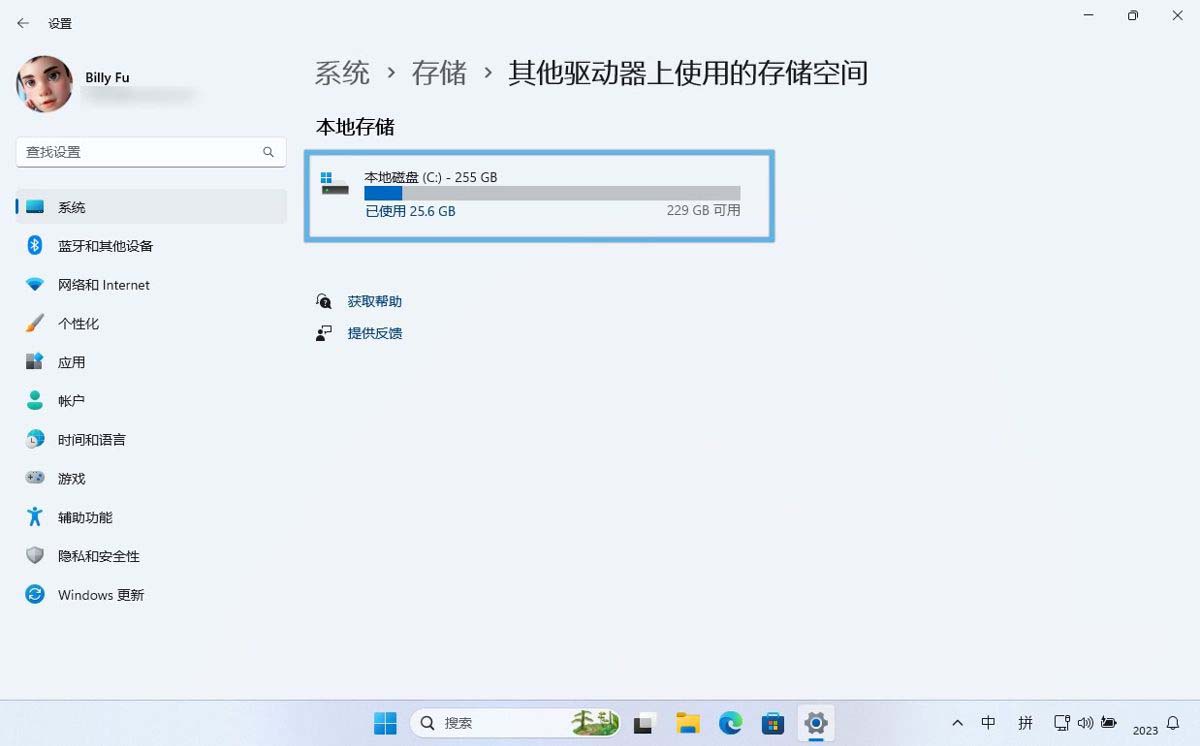
选择系统磁盘
4、点击「系统和保留」选项。
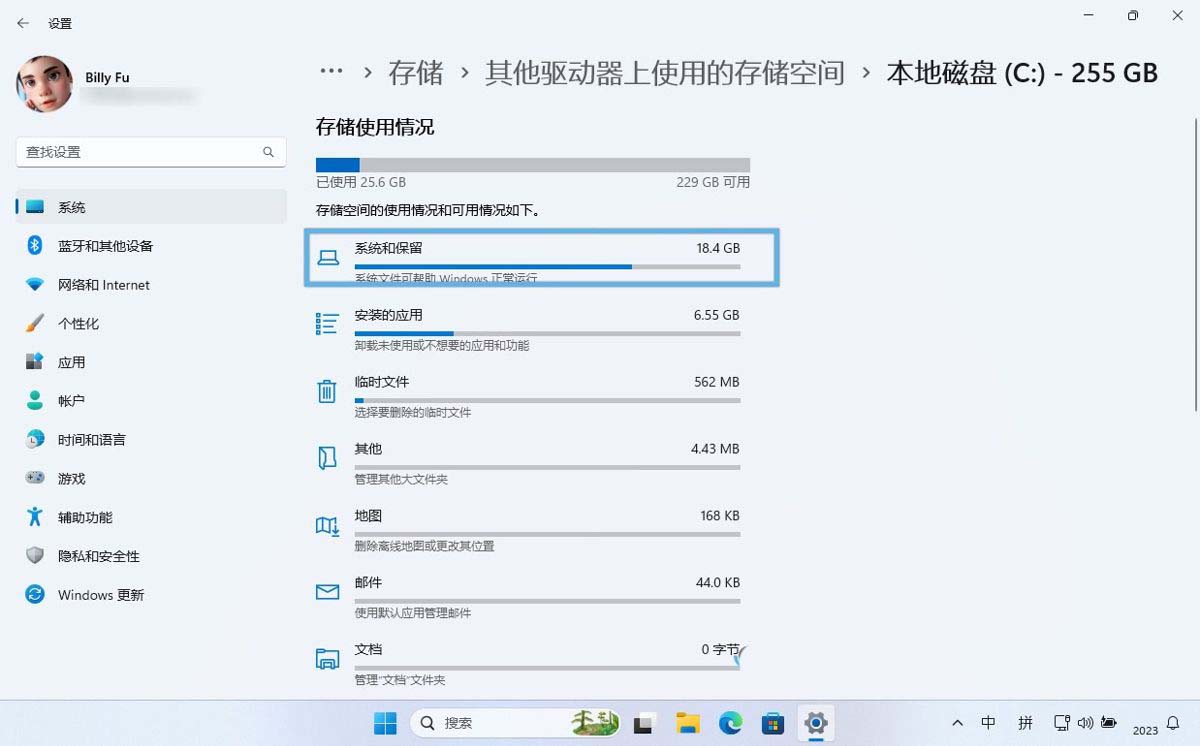
点击系统和保留
5、在「保留的存储」部分,占用的空间大小会显示出来。
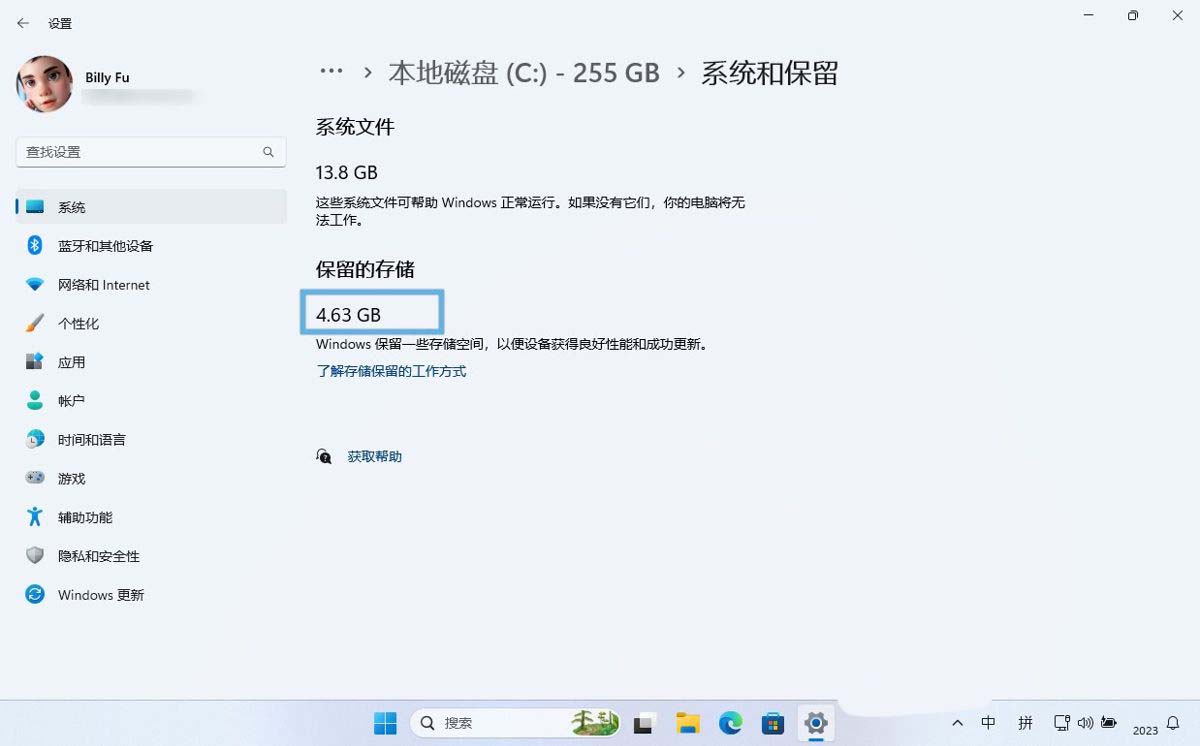
查看保留的存储
windows 10
1、使用windows + i快捷键打开「windows 设置」。
2、导航到「系统」-「存储」,然后点击「显示更多类别」。
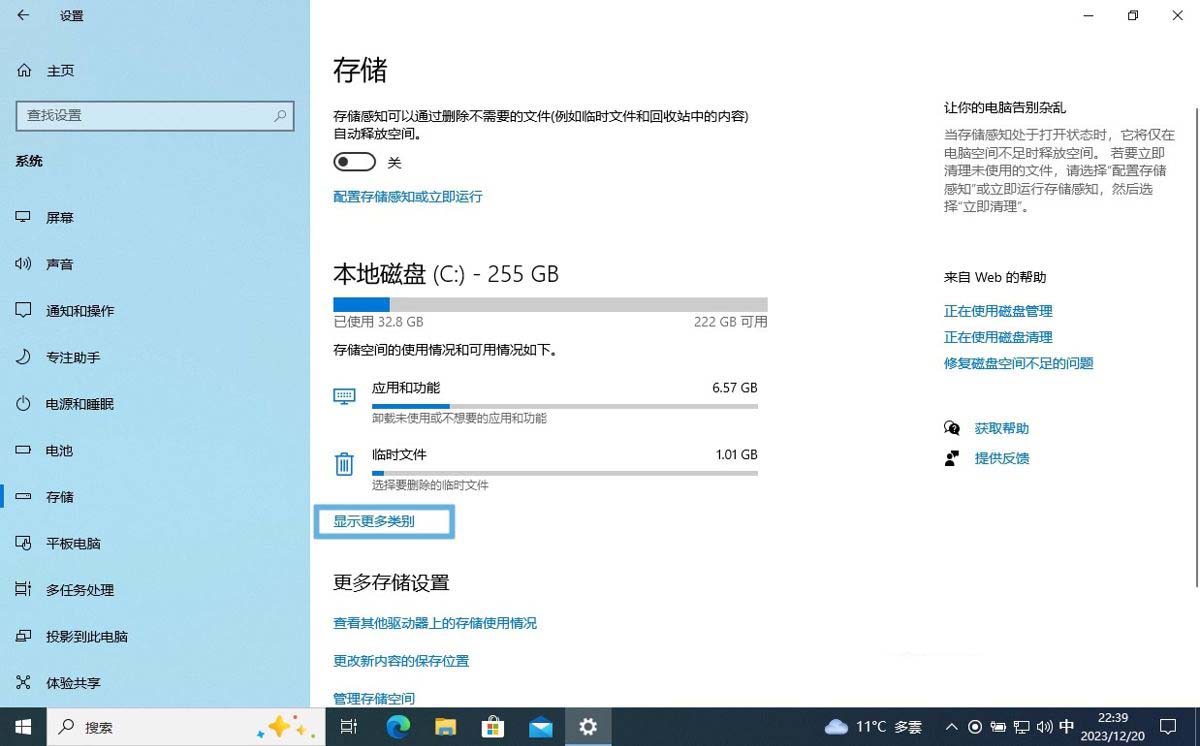
点击显示更多类别
3、在展开的列表中点击「系统和保留」选项。
4、在新打开的页面中即可查看到用量。
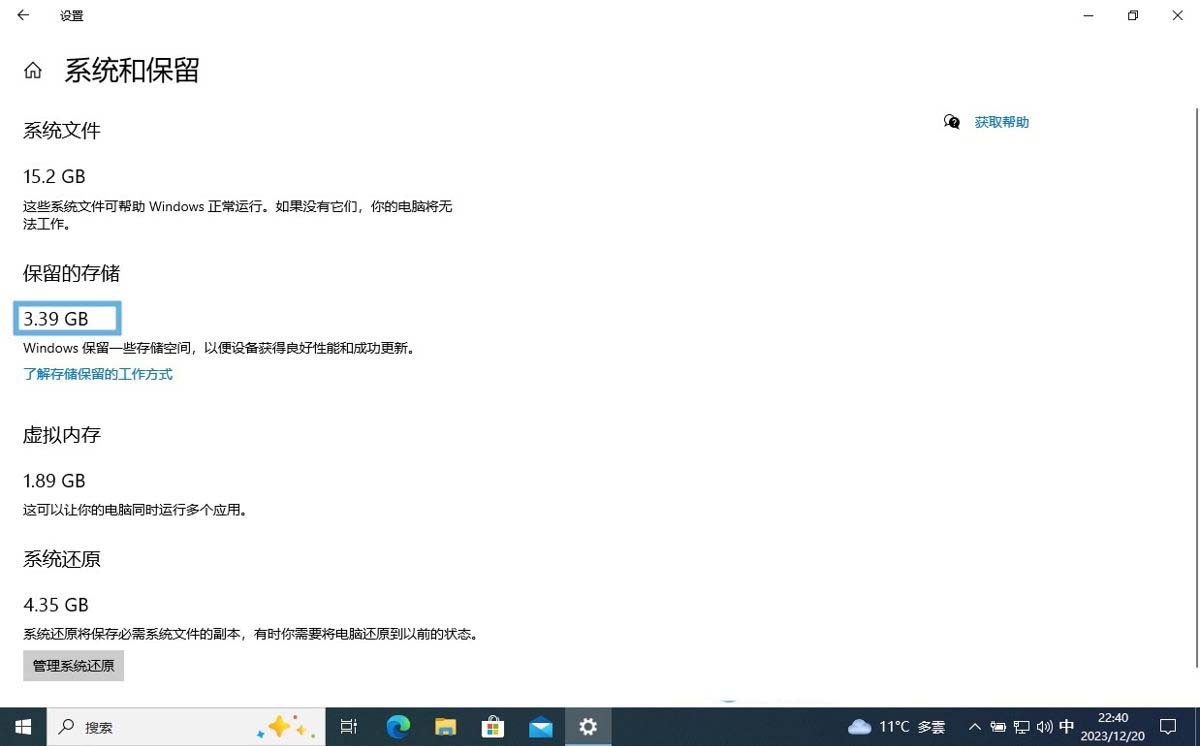
查看保留的存储
关闭保留的存储
我们可以使用 dism 命令来禁用保留的存储,操作步骤如下:
1、使用windows + r快捷键打开「运行」,输入cmd,然后按ctrl + shift + enter以管理员权限打开「命令提示符」。
2、执行以下命令,可以查看启用状态:
dism /online /get-reservedstoragestate
3、可以执行以下命令将其禁用:
dism /online /set-reservedstoragestate /state:disabled
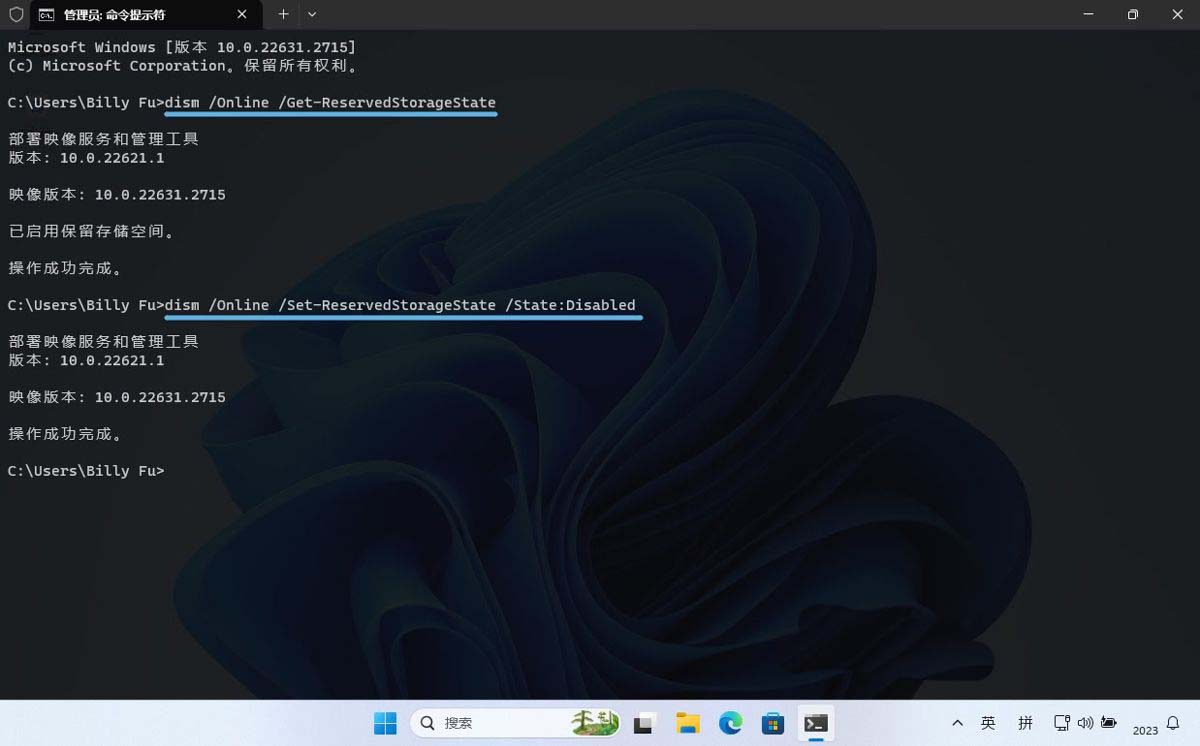
4、重启计算机。
5、(可选)如果有需要,可以随时使用以下命令再次启用。
dism /online /set-reservedstoragestate /state:enabled
如果你的「系统磁盘」有较多的空闲空间,建议启用「保留的存储」功能。如果所使用的 windows 设备存储空间较小,可以考虑关闭,但不推荐。如果仍要禁用,还是需要为将来的更新保留一些空闲磁盘空间。
总结:
1、基本介绍
- 保留的存储(reserved storage)是在 windows 10(版本 1903 及更高版本)和 windows 11 中的一项系统功能
- 保留的存储可以为操作系统更新、临时文件、缓存和其他系统关键操作预留一部分磁盘空间
- 例如,windows 更新需要空间来存储下载的文件,保留的存储会预先划出一部分空间,避免因磁盘空间不足导致更新失败
- 保留的存储通常占用几 gb,具体大小因系统版本和配置而异
- 禁用保留的存储可能会导致系统更新失败或运行不稳定,如果 c 盘空间充足,建议保持启用
2、查看保留的存储
通过图形界面查看
1. 【开始菜单】 -> 【设置(齿轮图标)】 2. 【系统】 -> 【存储】 3. 【显示更多类别】 -> 【系统和保留】
通过命令行查看,以管理员身份运行 cmd,执行如下指令
dism.exe /online /get-reservedstoragestate
3、管理保留的存储
禁用保留的存储,以管理员身份运行 cmd,执行如下指令
shelldism.exe /online /set-reservedstoragestate /state:disabled
重新启用保留存储,以管理员身份运行 cmd,执行如下指令
dism.exe /online /set-reservedstoragestate /state:enabled


发表评论